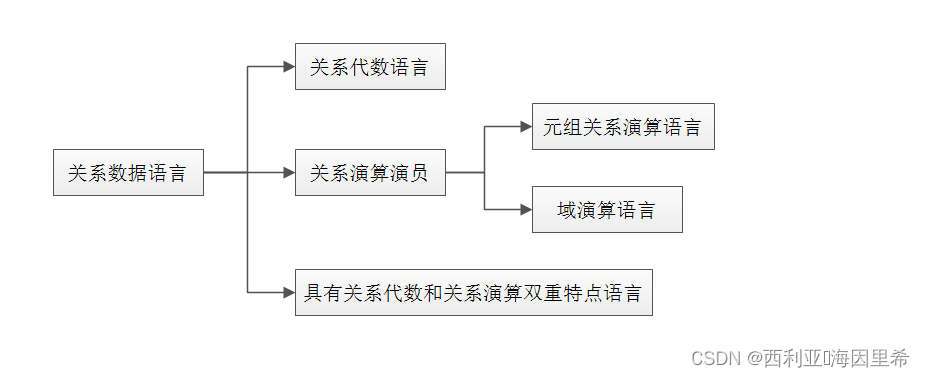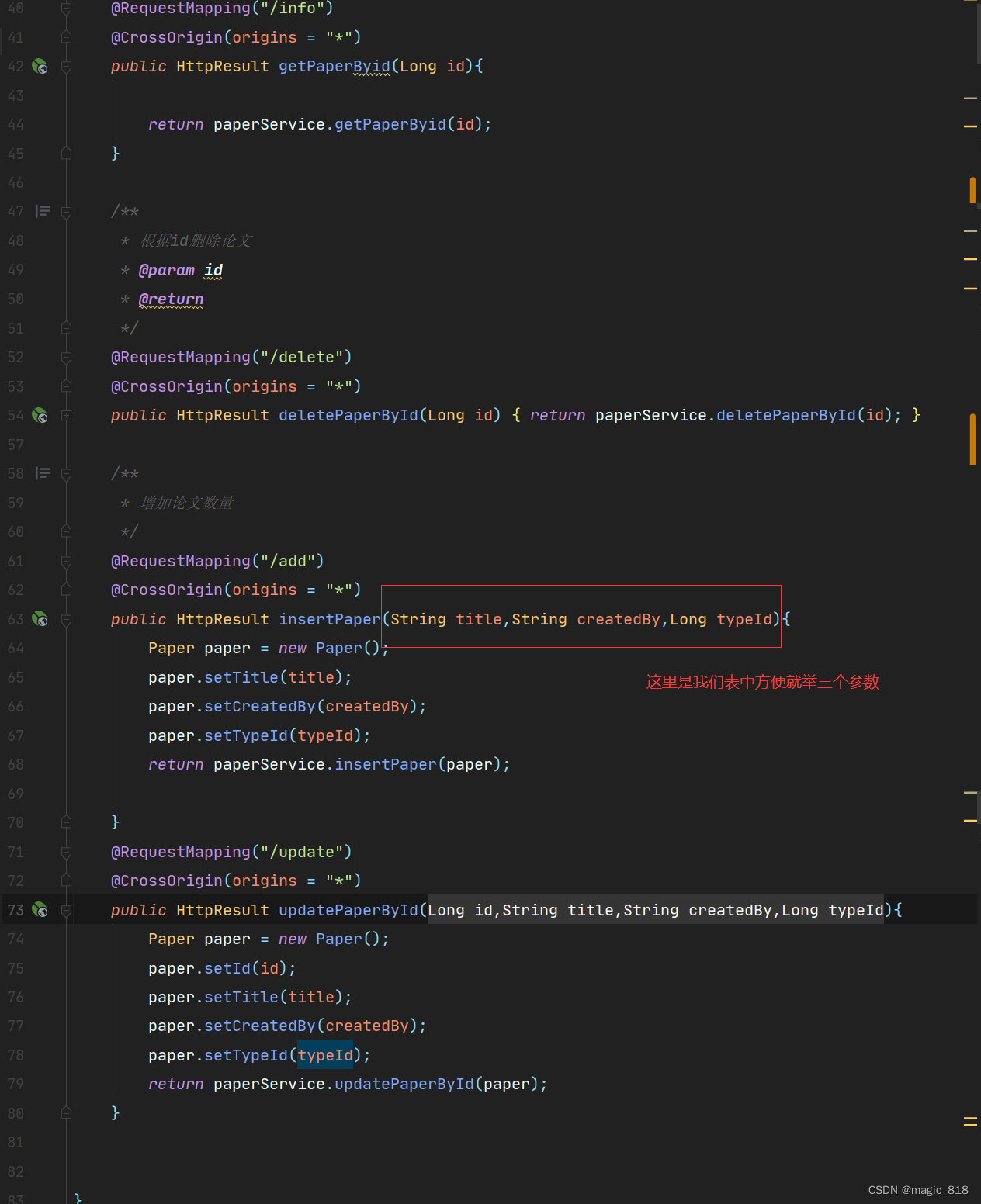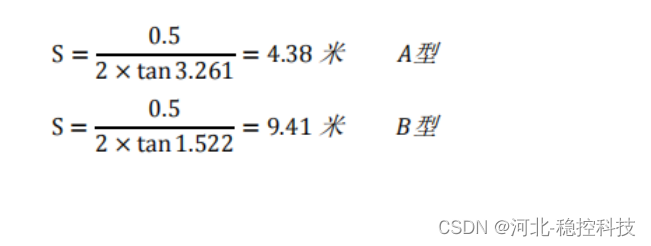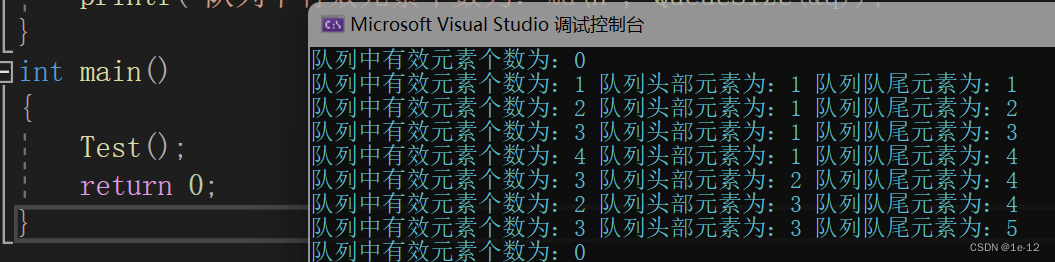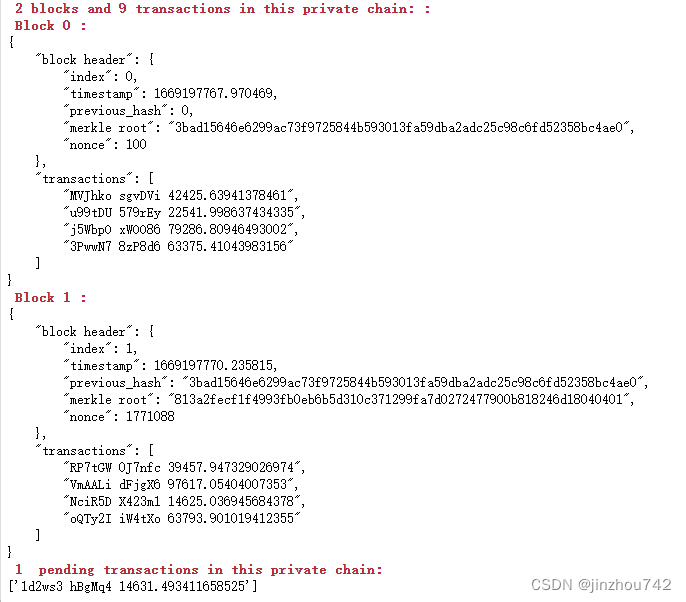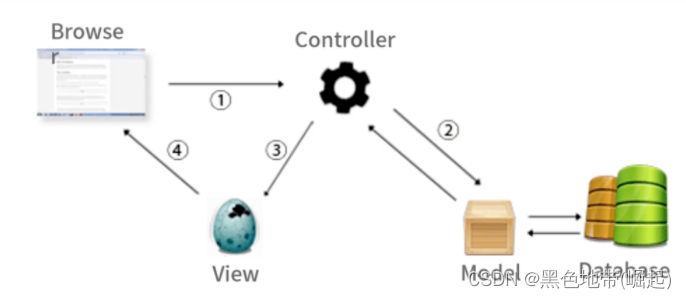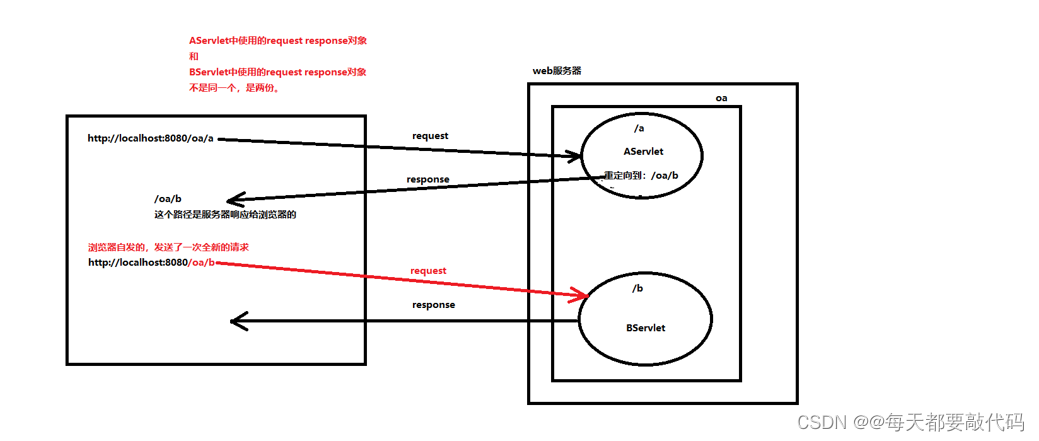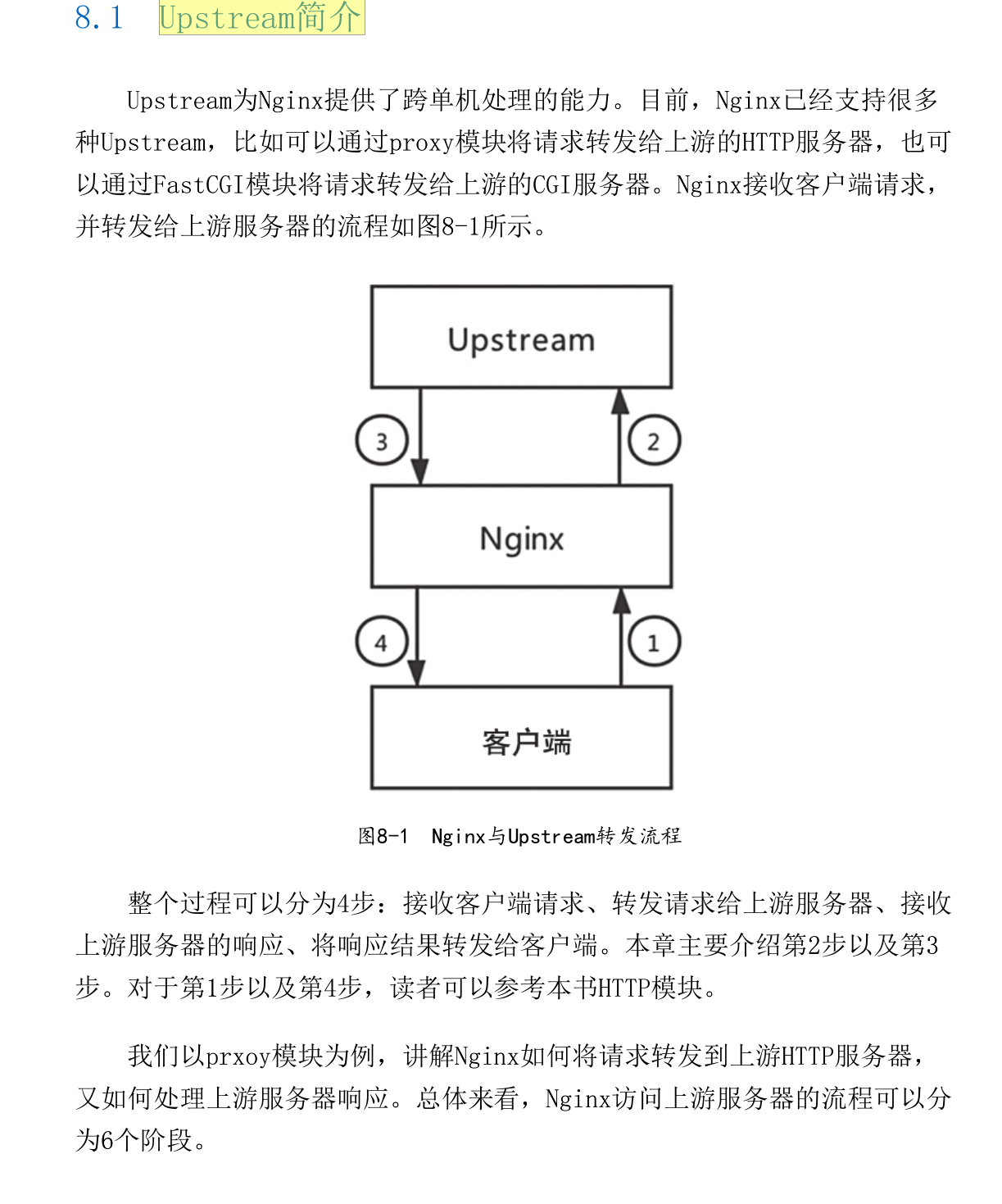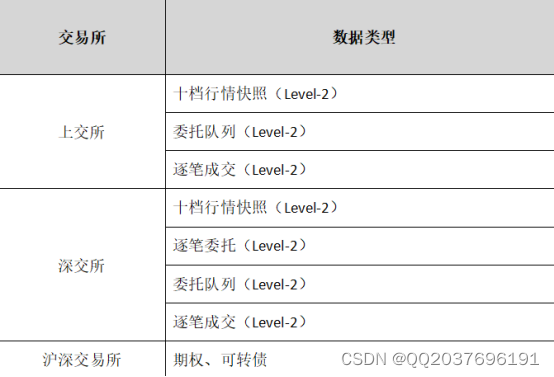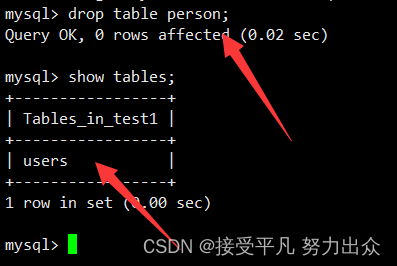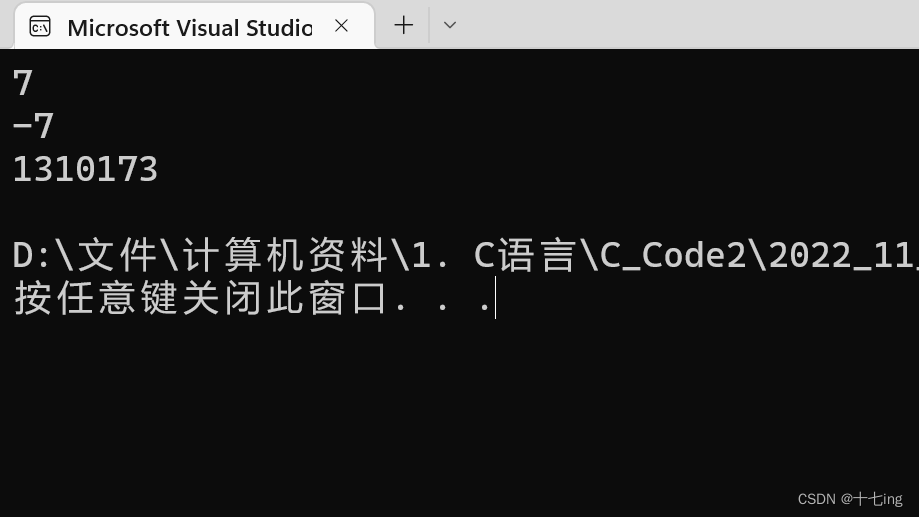无缝的 IP 分配和管理
手动将不同子网中的 IP 分配给不同的 IT 管理员,同时遵守配置的不同访问级别可能是一项繁琐的任务。为了简化IP请求和分配的过程,OpUtils为您提供了一个内置的IP请求工具。使用此工具,您的网络管理员不必再等待其 IP 请求的更新。IP 请求工具旨在使 IT 管理员团队能够无缝请求、分配和访问 IP 地址。
OpUtils的IP请求工具如何工作
假设您正在通过添加更多设备来扩展网络。负责管理这些设备的 IT 团队成员将需要更多 IP 才能启用网络连接。传统上,可以通过通过电子邮件或团队聊天渠道向 IT 管理员提出请求来访问 IP。IT 管理员必须检查其 IP 地址管理 (IPAM) 软件,了解请求的 IP 的可用性和请求者的子网。如果 IP 在允许请求者访问的子网中可用,管理员将分配 IP 并通知请求者。管理员还应在其网络管理工具中手动更新 IP 的状态。
OpUtils通过其内置的IP请求工具消除了IP请求和分配过程中的麻烦。

任何有权访问OpUtils的IT团队成员都可以:
- 通过 IP 地址管理器模块下的 IP 请求工具提出 IP 请求。
- 从可访问的子网列表中指定 IP 请求的 IP 和首选子网。
- 获得自动通知,并在请求的 IP 获得批准后访问它们。
OpUtils 管理员可以通过以下方式处理 IP 请求:
- 当用户提出 IP 请求时立即收到通知。
- 根据需要更改请求者的首选子网并分配 IP。
- 如果在分配 IP 时遇到任何问题或挑战,则拒绝 IP 请求。
IP 请求工具分别为管理员和操作员配置了适当的可见性和功能。操作员和管理员都可以创建 IP 请求并查看其状态。管理员还可以编辑、批准和拒绝提出的 IP 请求。
OpUtils的IP请求工具如何帮助您简化IPAM
在不影响安全性的情况下请求和授予 IP
OpUtils基于角色的访问控制可帮助您管理谁对您的网络组件具有哪些访问权限,您可以轻松获得增强的网络安全性。您为 OpUtils 用户设置的访问控制也适用于他们使用 IP 请求工具提出和访问 IP 请求的方式。
例如,具有操作员访问权限的用户只能从他们配置为访问的 IP 子网提出 IP 请求。虽然他们可以跟踪其 IP 请求的状态,但他们无法访问其他用户提出的 IP 请求。

立即收到问题通知
请求和授予 IP 请求不一定是耗时的任务。使用 OpUtils,您可以在用户提出 IP 请求时通过控制台和电子邮件立即收到通知。借助集中式 IP 请求工具,OpUtils 具有管理员访问权限的用户可以直接从控制台查看、编辑、批准和拒绝其他用户提出的 IP 请求。管理员批准或拒绝 IP 请求后,请求者会立即收到有关 IP 可用性的通知。

跟踪 IP 请求
OpUtils 在“报告”下的“IP 请求”选项卡中持续记录用户以前的 IP 请求及其状态以及当前 IP 请求的状态。此外,OpUtils还会向管理员显示其他用户提出的所有IP请求及其状态。
向管理员显示的每个 IP 请求都提供了更改它的选项,并详细介绍了谁提出了它、请求的 IP 数量以及所需的子网。OpUtils 通过限制来自其他子网的 IP 分配,确保仅从请求者和管理员有权访问的子网中分配 IP。
分配 IP 后,OpUtils 会在 IP 地址管理器模块中将其状态自动更新为“保留”。这可以防止重新分配这些 IP,这可能会导致 IP 地址冲突等问题。

面向运营商的 IP 请求工具
具有操作员角色的OpUtils用户可以直接从其IP地址管理器模块提出IP请求。
创建 IP 请求
1、转到 IP地址管理器模块,然后单击右上角的“新建 IP 请求”按钮。

2、在打开的“IP 请求”选项卡中,单击“新建 IP 请求”。

3、指定所需的“否”。IP 、IP 请求的目的、您的位置和相应输入字段中的部门。

**注意:**默认情况下会填写“用户名”和“电子邮件”字段。
4、现在,选中“首选子网”复选框以查看子网列表。
**注意:**操作员也可以选择不指定所需的子网。在这种情况下,管理员可以从管理员和操作员都有权访问的子网中分配 IP。
5、选择所需的子网,然后单击 IP 复选框选择所有所需的 IP。

6、在“所选 IP”面板中查看为 IP 请求选择的 IP,然后单击“提交”。
要查看运营商 IP 请求的状态
1、单击“报告”选项卡。
2、在“IPAM 报告”下,转到“IP 请求”。
3、OpUtils 向您显示您的 IP 请求及其状态的列表,例如待处理、已批准或已拒绝。

4、要查看请求摘要,其中包括请求的 IP 数量及其子网等详细信息,请单击列表中的所需 IP 请求。

面向管理员的 IP 请求工具
管理员还可以直接从其 OpUtils控制台创建、查看、编辑、批准或拒绝来自其他 OpUtils 用户的 IP 请求。
创建 IP 请求
管理员需要遵循与操作员类似的过程,通过其 OpUtils 控制台创建 IP 请求。
- 在 IP地址管理器模块的“设置”下,单击“新建 IP 请求”选项。
- 在打开的“IP 请求”选项卡中,单击“新建 IP 请求”。
- 指定所需的“否”。IP 的、IP 请求的目的、您的位置和相应输入字段中的部门。注意:默认情况下会填写“用户名”和“电子邮件”字段。
- 现在,选中“首选子网”复选框以查看子网列表。
- 选择所需的子网,然后单击 IP 复选框选择所有所需的 IP。
- 在“所选 IP”面板中查看为 IP 请求选择的 IP,然后单击“提交”。
创建 IP 请求后,所有 OpUtils 管理员都会通过 OpUtils 的控制台内通知(OpUtils UI 右上角的铃铛图标)和相应的邮件 ID 收到通知。
查看和批准 IP 请求
管理员可以按照以下步骤查看、编辑和批准其子网的待处理 IP 请求,
1、转到“报告”>“IPAM 报告”,然后单击“IP 请求”。
2、在显示的 IP 请求列表中,单击所需的 IP 请求。